Làm thế nào để chèn nhận xét trong trang tính được bảo vệ?
Nói chung, chúng tôi dễ dàng chèn nhận xét vào các ô của trang tính không được bảo vệ. Nhưng đôi khi bạn cần đặt mật khẩu để bảo vệ trang tính của mình và muốn chèn cả nhận xét vào trang tính được bảo vệ. Làm thế nào bạn có thể làm điều này trong Excel?
Chèn nhận xét vào trang tính được bảo vệ bằng cách chọn tùy chọn Chỉnh sửa đối tượng
Chèn nhận xét vào trang tính được bảo vệ bằng mã VBA
 Chèn nhận xét vào trang tính được bảo vệ bằng cách chọn tùy chọn Chỉnh sửa đối tượng
Chèn nhận xét vào trang tính được bảo vệ bằng cách chọn tùy chọn Chỉnh sửa đối tượng
Để chèn nhận xét vào trang tính được bảo vệ, bạn có thể kiểm tra Chỉnh sửa đối tượng trong khi bạn đang bảo vệ trang tính của mình. Vui lòng làm như sau:
1. Nhấp chuột Đánh giá > Bảo vệ Sheet, xem ảnh chụp màn hình:
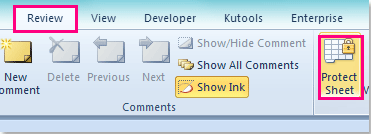
2. Trong Bảo vệ Sheet nhập mật khẩu của bạn vào Mật khẩu để không bảo vệ tấm hộp văn bản, sau đó cuộn xuống và chọn Chỉnh sửa đối tượng tùy chọn trong Cho phép tất cả người dùng trang tính này hộp danh sách, xem ảnh chụp màn hình:
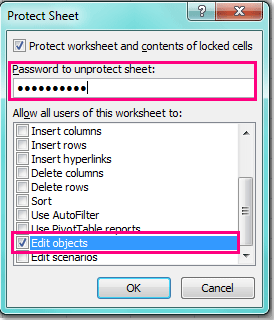
3. Sau đó nhấn vào OKvà nhập lại mật khẩu của bạn trong Xác nhận mật khẩu thoại.
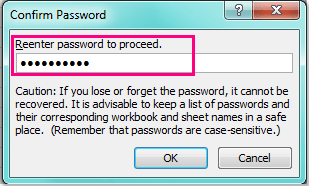
4. Và sau đó nhấp vào OK để đóng các hộp thoại và bây giờ trang tính của bạn đã được bảo vệ, nhưng bạn có thể chèn nhận xét vào trang tính này.
Chú thích: Với phương pháp này, bạn không chỉ có thể chèn nhận xét mà còn có thể chèn các đối tượng khác, chẳng hạn như hình ảnh, biểu đồ, v.v.
 Chèn nhận xét vào trang tính được bảo vệ bằng mã VBA
Chèn nhận xét vào trang tính được bảo vệ bằng mã VBA
Ngoại trừ chọn tùy chọn Chỉnh sửa đối tượng khi bạn bảo vệ trang tính, bạn cũng có thể áp dụng mã VBA sau. VBA sau đây sẽ giúp bạn chèn nhận xét vào một ô và sau đó bảo vệ trang tính. Vui lòng làm như sau:
1. Bấm vào ô bạn muốn chèn nhận xét.
2. Giữ ALT + F11 chìa khóa và nó mở Cửa sổ Microsoft Visual Basic for Applications.
3. Nhấp chuột Chèn > Mô-đunvà dán mã sau vào Cửa sổ mô-đun.
Mã VBA: Chèn nhận xét vào trang tính được bảo vệ
Public Sub InsertComment()
'Update 20140723
Dim xPW As String
Dim xComment As String
xPW = “123456”
xTitleId = "KutoolsforExcel"
xComment = Application.InputBox("Input comments", xTitleId, "", Type:=2)
Application.ActiveSheet.Unprotect Password:=xPW
Application.ActiveCell.AddComment
Application.ActiveCell.Comment.Text Text:=xComment
ActiveSheet.Protect Password:=xPW
End Sub
4. Sau đó nhấn F5 để thực thi mã này và hộp nhắc sẽ bật ra, trong hộp, vui lòng nhập nội dung bình luận của bạn khi bạn cần, xem ảnh chụp màn hình:
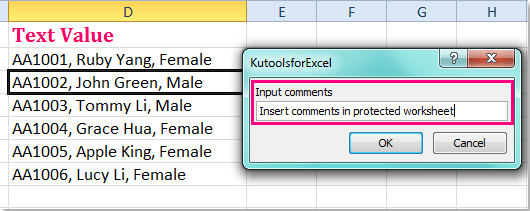
5. Nhấp chuột OK để đóng hộp này và nhận xét của bạn đã được chèn vào ô được chỉ định và đồng thời trang tính hiện tại của bạn được bảo vệ.
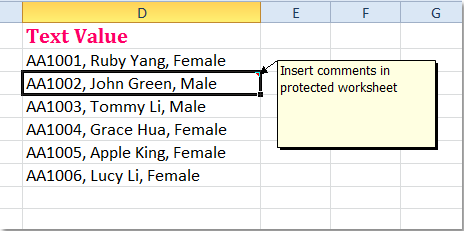
Ghi chú:
1. Bạn có thể sửa đổi mật khẩu của mình trong xPW = “123456” của đoạn mã trên.
2. Nếu muốn chèn một bình luận khác, bạn chỉ cần chọn một ô và chạy lại đoạn mã này, sau đó nhập nội dung bình luận.
Các bài liên quan:
Làm cách nào để lọc các ô có nhận xét trong Excel?
Làm cách nào để nhóm và hủy nhóm các hàng trong trang tính được bảo vệ?
Công cụ năng suất văn phòng tốt nhất
Nâng cao kỹ năng Excel của bạn với Kutools for Excel và trải nghiệm hiệu quả hơn bao giờ hết. Kutools for Excel cung cấp hơn 300 tính năng nâng cao để tăng năng suất và tiết kiệm thời gian. Bấm vào đây để có được tính năng bạn cần nhất...

Tab Office mang lại giao diện Tab cho Office và giúp công việc của bạn trở nên dễ dàng hơn nhiều
- Cho phép chỉnh sửa và đọc theo thẻ trong Word, Excel, PowerPoint, Publisher, Access, Visio và Project.
- Mở và tạo nhiều tài liệu trong các tab mới của cùng một cửa sổ, thay vì trong các cửa sổ mới.
- Tăng 50% năng suất của bạn và giảm hàng trăm cú nhấp chuột cho bạn mỗi ngày!

